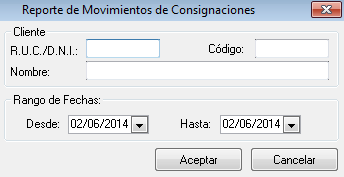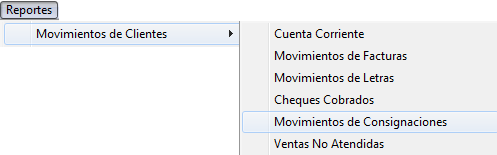Diferencia entre revisiones de «FacilPOS/Reportes/Movimientos de Consignaciones»
De Wiki FacilERP
(Página creada con «== '''Movimientos de Clientes, Movimientos de Consignaciones:''' == right En la Barra de Títulos del Menú Principal del Sistema, hacer...») |
|||
| Línea 1: | Línea 1: | ||
== '''Movimientos de Clientes, Movimientos de Consignaciones:''' == | == '''Movimientos de Clientes, Movimientos de Consignaciones:''' == | ||
| − | [[Image: | + | [[Image:Movimientosdeconsignaciones.png|right]] |
En la Barra de Títulos del Menú Principal del Sistema, hacer clic sobre el titular '''“Reportes”''' luego en '''Movimientos de Clientes''' donde mostrara alternativas de ingreso a seis aplicaciones: Cuenta Corriente, Movimientos de Facturas, Movimientos de Letras, Cheques Cobrados, Movimientos de Consignaciones y Ventas no Atendidas. Hacer Clic a Movimientos de Consignaciones. | En la Barra de Títulos del Menú Principal del Sistema, hacer clic sobre el titular '''“Reportes”''' luego en '''Movimientos de Clientes''' donde mostrara alternativas de ingreso a seis aplicaciones: Cuenta Corriente, Movimientos de Facturas, Movimientos de Letras, Cheques Cobrados, Movimientos de Consignaciones y Ventas no Atendidas. Hacer Clic a Movimientos de Consignaciones. | ||
Revisión de 18:51 2 jun 2014
Movimientos de Clientes, Movimientos de Consignaciones:
En la Barra de Títulos del Menú Principal del Sistema, hacer clic sobre el titular “Reportes” luego en Movimientos de Clientes donde mostrara alternativas de ingreso a seis aplicaciones: Cuenta Corriente, Movimientos de Facturas, Movimientos de Letras, Cheques Cobrados, Movimientos de Consignaciones y Ventas no Atendidas. Hacer Clic a Movimientos de Consignaciones.
El Sistema muestra la ventana “Reporte de Movimientos de Congisnaciones”, con la opción Punto de Venta a seleccionar, seguido del recuadro de Cliente con las casillas "RUC/DNI", "Código" y "Nombre" en blanco, seguido de la casilla Rango de Fechas a elegir.